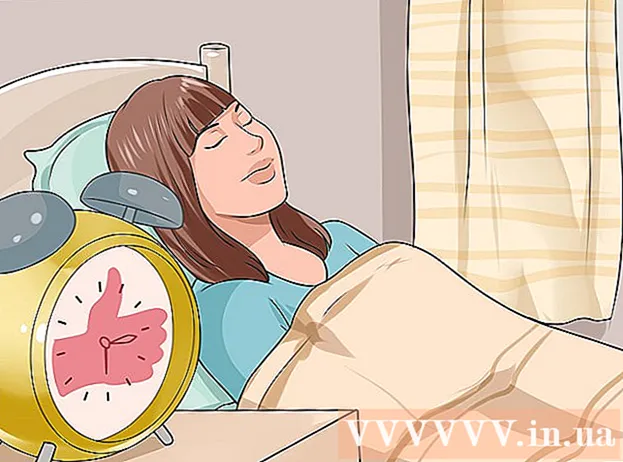Автор:
Virginia Floyd
Дата На Създаване:
9 Август 2021
Дата На Актуализиране:
1 Юли 2024

Съдържание
В тази статия ще ви покажем как да добавите пощенски акаунт към приложението Mail на вашия iPhone.
Стъпки
 1 Отворете приложението Настройки
1 Отворете приложението Настройки  . Иконата му прилича на сиви зъбни колела и обикновено се намира на началния екран.
. Иконата му прилича на сиви зъбни колела и обикновено се намира на началния екран. - 2 Превъртете надолу страницата и докоснете Пароли и акаунти. Тази опция е на страницата с настройки.
 3 Кликнете върху Добавяне на профил. Тази опция ще намерите в списъка с текущи сметки.
3 Кликнете върху Добавяне на профил. Тази опция ще намерите в списъка с текущи сметки. - Ако вече имате няколко имейл акаунта, добавени към вашия iPhone, превъртете надолу списъка с акаунти, за да намерите посочената опция.
 4 Изберете пощенска услуга. За да направите това, кликнете върху:
4 Изберете пощенска услуга. За да направите това, кликнете върху: - iCloudако имате акаунт в Apple Mail.
- Обменако имате акаунт в Microsoft Exchange.
- Googleако имате акаунт в Gmail или Google.
- ДА!ако имате акаунт в Yahoo Mail.
- Аолако имате акаунт в AOL.
- Outlook.comако имате акаунт в Outlook, Hotmail или Live.
- Ако имейл услугата, която използвате, не е в списъка, докоснете Други под списъка с акаунти.
 5 Въведете данните за вашия имейл акаунт. Трябва да въведете имейл адреса и паролата за акаунта, който искате да добавите.
5 Въведете данните за вашия имейл акаунт. Трябва да въведете имейл адреса и паролата за акаунта, който искате да добавите. - Вашите действия зависят от пощенската услуга, която използвате.
- Ако сте избрали опцията „Други“, въведете данните за пощенския сървър; те могат да бъдат намерени на пощенския уебсайт.
- 6 Кликнете върху белия плъзгач до опцията „Поща“
 . Ще стане зелено
. Ще стане зелено  ... Това ще добави избрания имейл акаунт към приложението Mail.
... Това ще добави избрания имейл акаунт към приложението Mail.  7 Изберете данните за акаунта, които искате да синхронизирате. Можете да синхронизирате записи и контакти в календара с приложенията Календар и Контакти, като докоснете белия плъзгач вдясно от Календар или Контакти.
7 Изберете данните за акаунта, които искате да синхронизирате. Можете да синхронизирате записи и контакти в календара с приложенията Календар и Контакти, като докоснете белия плъзгач вдясно от Календар или Контакти. - Ако искате, синхронизирайте данните на вашия имейл акаунт с приложението Notes, като докоснете белия плъзгач вдясно от Notes.
- Ако плъзгачът е зелен, избраните данни ще бъдат синхронизирани.
Съвети
- Ако добавите пощенска кутия към приложението Mail на вашия iPhone, можете да я отворите на други устройства на Apple, в които сте влезли със същия Apple ID.
Предупреждения
- Ако добавите пощенски акаунт към приложението Mail на вашия iPhone, съответното приложение за пощенска услуга няма да се инсталира. Например, ако добавите акаунт в Gmail, самото приложение Gmail няма да бъде изтеглено на вашето устройство.